电脑入门基本操作知识
电脑基本操作入门知识

电脑基本操作入门知识现代社会中,电脑已经成为我们生活和工作中不可或缺的一部分。
然而,对于初学者来说,电脑的操作可能会让人感到困惑和陌生。
本文将介绍一些电脑基本操作的入门知识,帮助读者更好地理解和运用电脑。
一、电脑的启动和关机1. 启动电脑:当你想使用电脑时,首先需要按下电源按钮以启动电脑。
通常情况下,电脑会自动进行系统启动,并显示桌面。
2. 关机电脑:在使用完电脑后,应该正确地关机。
点击"开始"按钮,选择"关机"选项,电脑将自动关闭。
注意,不要强制关闭电脑,这样可能会损坏系统或丢失重要数据。
二、桌面和任务栏的基本操作1. 桌面:桌面是电脑上用来放置快捷方式、文件和文件夹的地方。
你可以通过双击桌面上的图标打开应用程序和文件。
2. 任务栏:任务栏通常位于桌面底部,用来显示当前正在运行的程序和常用的系统工具。
你可以通过单击任务栏上的图标来快速切换程序或打开相应的窗口。
三、文件和文件夹的管理1. 文件夹的打开与创建:文件夹用来存储和管理文件。
你可以通过双击文件夹图标来打开一个文件夹。
如果需要创建一个新的文件夹,可以右键点击空白处,选择"新建文件夹"。
2. 文件的复制和粘贴:复制和粘贴是常用的操作,用来复制一个文件或文件夹到另一个位置。
选中要复制的文件或文件夹,右键点击并选择"复制",然后定位到目标位置,右键点击并选择"粘贴"即可。
3. 文件的删除和恢复:如果要删除一个文件,可以选中该文件,点击"删除"键或右键点击并选择"删除"。
已删除的文件会被移动到回收站,可以在需要时将其恢复。
四、应用程序的打开与关闭1. 打开应用程序:在电脑上安装了各种各样的应用程序,你可以通过点击桌面上的快捷方式或在开始菜单中找到相应的程序图标来打开它们。
2. 关闭应用程序:当你不再需要一个应用程序时,可以通过点击右上角的"X"按钮或选择"文件"菜单中的"退出"选项来关闭它。
初学电脑入门教程

初学电脑入门教程以下是一个初学电脑入门的简单教程,帮助你快速上手电脑的基本操作:1. 开机:按下电脑主机的电源按钮或笔记本电脑的电源键,待电脑启动完成后会进入操作系统主界面。
2. 桌面:一般电脑启动后会显示桌面,桌面上是各种应用程序、文件和文件夹的快捷方式。
你可以通过鼠标左键点击快捷方式来打开相应的程序或文件。
3. 鼠标操作:电脑操作主要依赖鼠标和键盘。
鼠标是用来移动光标、点击图标和拖拽文件的主要工具。
左键点击代表选择、右键点击弹出菜单。
4. 键盘操作:键盘是用来输入文字和命令的工具。
你可以使用字母、数字和符号键输入文字,还可以使用功能键(F1、F2等)执行特殊的操作。
5. 文件管理:在电脑上,文件是用来存储和组织数据的基本单元。
通过文件管理器(一般是“我的电脑”或“资源管理器”),你可以创建、复制、移动和删除文件和文件夹。
6. 上网冲浪:使用浏览器(例如谷歌Chrome、Mozilla Firefox 等)可以让你上网浏览网页、搜索信息和与他人交流。
在浏览器地址栏中输入网址,按下回车键即可访问网页。
7. 软件安装:通过下载和安装软件,你可以在电脑上运行各种功能丰富的应用程序。
一般情况下,你只需要双击安装程序并按照提示进行操作即可完成安装。
8. 文件存储和备份:定期备份重要文件至外部存储设备(如U 盘或移动硬盘)可以防止文件丢失。
你可以使用文件资源管理器将文件复制到外部设备或使用云存储服务进行备份。
9. 常见问题解决:在使用电脑过程中,可能会遇到各种问题,如系统崩溃、程序无响应等。
你可以尝试重新启动电脑、更新软件、清理磁盘空间等常见的解决方法。
10. 安全注意事项:保护个人电脑的安全非常重要。
确保电脑安装并及时更新杀毒软件,不点击可疑邮件或链接,定期更改密码,确保电脑连接的网络是可信的。
希望这个简单的电脑入门教程能够帮助你快速掌握基本操作并顺利使用电脑。
开始动手实践吧!。
电脑的基础知识及用法有哪些
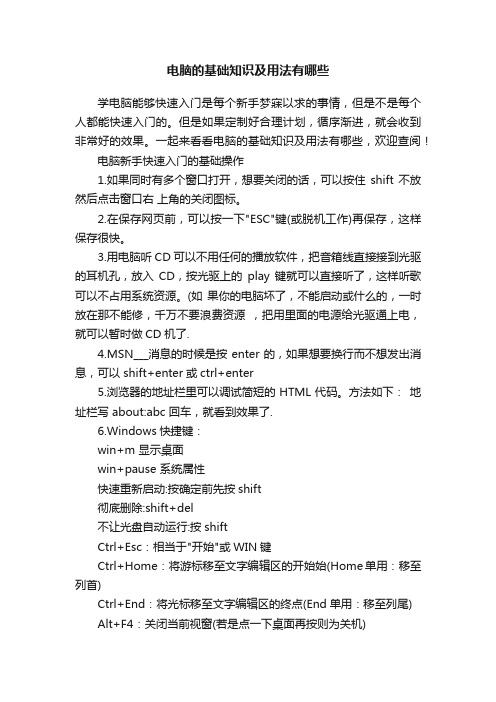
电脑的基础知识及用法有哪些学电脑能够快速入门是每个新手梦寐以求的事情,但是不是每个人都能快速入门的。
但是如果定制好合理计划,循序渐进,就会收到非常好的效果。
一起来看看电脑的基础知识及用法有哪些,欢迎查阅!电脑新手快速入门的基础操作1.如果同时有多个窗口打开,想要关闭的话,可以按住shift不放然后点击窗口右上角的关闭图标。
2.在保存网页前,可以按一下"ESC"键(或脱机工作)再保存,这样保存很快。
3.用电脑听CD可以不用任何的播放软件,把音箱线直接接到光驱的耳机孔,放入CD,按光驱上的play键就可以直接听了,这样听歌可以不占用系统资源。
(如果你的电脑坏了,不能启动或什么的,一时放在那不能修,千万不要浪费资源,把用里面的电源给光驱通上电,就可以暂时做CD机了.4.MSN___消息的时候是按enter的,如果想要换行而不想发出消息,可以 shift+enter或ctrl+enter5.浏览器的地址栏里可以调试简短的HTML代码。
方法如下:地址栏写 about:abc 回车,就看到效果了.6.Windows快捷键:win+m 显示桌面win+pause 系统属性快速重新启动:按确定前先按shift彻底删除:shift+del不让光盘自动运行:按shiftCtrl+Esc:相当于"开始"或WIN键Ctrl+Home:将游标移至文字编辑区的开始始(Home单用:移至列首)Ctrl+End:将光标移至文字编辑区的终点(End单用:移至列尾)Alt+F4:关闭当前视窗(若是点一下桌面再按则为关机)F2:更改名称windows+e 资源管理器.windows+r 运行.windows+f 查找.windows+u 关闭系统.windows+d最小化所有窗口,再按一次Win+D可回到最小化前的窗口.windows+m最小化所有窗口,但再按一次无法回到最小化前的窗口.Shift+F10,可以打开所选项目的右键菜单.按住 CTRL+SHIFT 拖动文件:创建快捷方式.电脑新手入门必备知识从最基本的开始,我们的电脑是有软件系统和硬件系统。
电脑入门方法与步骤

电脑入门方法与步骤简介电脑已经成为我们日常生活中必不可少的工具。
掌握一些基础的电脑入门方法和步骤对我们来说非常重要。
本文将介绍一些初学者可以遵循的方法和步骤,帮助您快速入门并掌握电脑的基本操作。
步骤一:了解电脑的基本组成在开始使用电脑之前,我们首先需要了解电脑的基本组成部分。
典型的桌面电脑通常包括以下几个主要组件:•处理器(CPU):作为电脑的“大脑”,负责处理计算机的各种任务。
•内存(RAM):用于暂时存储正在运行的程序和数据。
•硬盘驱动器:用于永久存储文件和数据的设备。
•显示器:用于显示电脑上的图像和文字。
•键盘和鼠标:用于输入和控制电脑。
熟悉这些基本组成部分将有助于您更好地理解电脑的工作原理和操作方法。
步骤二:熟悉操作系统操作系统是电脑的核心软件,它管理和控制电脑的硬件和软件资源。
最常见的操作系统是Windows、Mac OS和Linux。
您需要根据您使用的电脑,熟悉相应的操作系统。
要熟悉操作系统,您可以通过以下几种方式: - 阅读操作系统的用户手册或在线文档,了解其各种功能和设置选项。
- 尝试不同的功能和设置,通过实践来学习。
- 参加操作系统相关的培训课程或在线教程,提升您的操作水平。
步骤三:学习常用的软件应用程序电脑上有各种各样的软件应用程序,用于不同的目的,例如文字处理、电子表格、图像编辑和网络浏览等。
了解和学习常用的软件应用程序可以帮助您进行各种任务。
以下是一些常见的软件应用程序: - 文字处理软件:例如Microsoft Word、Google Docs等,用于创建和编辑文档。
- 电子表格软件:例如Microsoft Excel、Google Sheets等,用于处理和分析数据。
- 图像编辑软件:例如Adobe Photoshop、GIMP等,用于编辑和处理图像。
- 网络浏览器:例如Google Chrome、Mozilla Firefox等,用于访问和浏览互联网。
通过学习这些软件应用程序的基本操作方法,您可以轻松地完成各种任务和项目。
电脑基础知识入门教程

电脑基础知识入门教程引言电脑已经成为现代社会不可或缺的工具,掌握一些基础知识对于使用电脑的人来说是非常重要的。
本文将介绍一些电脑基础知识,帮助读者入门电脑世界。
一、硬件篇1.中央处理器(CPU)中央处理器是电脑的大脑,负责执行计算机程序的指令。
常见的CPU品牌有Intel和AMD,选择适合自己需求的CPU是组装电脑的第一步。
2.内存(RAM)内存是计算机用来暂时存储数据的地方,对于电脑的运行速度有重要影响。
通常,内存越大,电脑运行速度越快。
3.硬盘(Hard Disk Drive)硬盘是电脑用来存储数据的地方,如操作系统、文件和程序。
硬盘的容量越大,可以存储的数据越多。
4.显卡(Graphics Card)显卡是负责显示图像和视频的硬件设备。
好的显卡可以提供更好的图像质量和流畅的视频播放效果。
二、操作系统篇1.操作系统的作用操作系统是控制和管理计算机硬件和软件资源的软件。
常见的操作系统有Windows、macOS和Linux等。
2.常见操作系统的特点Windows系统易于上手,拥有丰富的应用程序和兼容性;macOS 系统稳定、安全,适合设计和创作;Linux系统开源,可自由定制和扩展。
三、软件篇1.应用软件应用软件是用户直接使用的软件,包括办公软件、图像处理软件、音视频播放软件等。
2.游戏软件游戏软件是为用户提供娱乐和休闲的软件,包括电脑游戏、手机游戏等。
3.编程软件编程软件是用来编写和运行计算机程序的工具,包括编译器、集成开发环境(IDE)等。
四、网络篇1.网络基础知识了解网络基础知识对于上网和网络安全非常重要。
如IP地址、DNS、HTTP协议等。
2.常见网络设备路由器、交换机和调制解调器是常见的网络设备,用于连接多台电脑和连接到互联网。
五、安全篇1.防火墙(Firewall)防火墙是保护计算机免受网络攻击和恶意软件的安全设备。
定期更新防火墙软件可以提高电脑的安全性。
2.杀毒软件杀毒软件可以帮助检测和清除电脑中的恶意软件和病毒。
电脑入门电脑基础教程

电脑入门电脑基础教程电脑已经成为我们生活中必不可少的工具,掌握基本的电脑知识已经变得至关重要。
本教程将为你提供全面的电脑入门知识,帮助你快速掌握电脑的基础操作。
一、硬件基础1. 中央处理器(CPU)中央处理器是电脑的大脑,负责处理和执行各种指令。
常见的CPU 有英特尔和AMD两大品牌,核心数和主频是衡量其性能的重要指标。
2. 内存(RAM)内存是临时存储数据的地方,对于电脑的运行速度有很大影响。
大容量的内存能够同时处理更多的任务,提高电脑的运行效率。
3. 硬盘(Hard Drive)硬盘是用来存储数据的设备,包括操作系统、软件程序和个人文件等。
常见的硬盘类型有机械硬盘(HDD)和固态硬盘(SSD)。
固态硬盘读写速度更快,但价格相对较高。
4. 显卡(Graphics Card)显卡负责处理电脑上的图形和影像,对于游戏和图像处理等需要较高图形性能的任务非常重要。
选择合适的显卡可以提高电脑的图形处理速度和显示效果。
二、操作系统1. WindowsWindows是微软公司开发的一种操作系统,目前最新版本是Windows 10。
它提供了图形化用户界面和丰富的应用程序,广泛应用于个人电脑和商业环境中。
2. macOSmacOS是苹果公司开发的操作系统,专门用于苹果电脑(Mac)。
它具有简洁的用户界面和强大的性能,被广泛用于设计、音视频编辑等领域。
3. LinuxLinux是一种开放源代码的操作系统,具有高度的稳定性和安全性。
它适用于开发人员和技术爱好者,并且可以自由地修改和分发。
三、基本操作1. 开机与关机按下电源按钮可以启动电脑,点击开始菜单中的“关机”选项可以安全关闭电脑。
2. 桌面桌面是电脑上的主要工作区域,可以放置快捷方式、文件夹和小工具等。
双击图标可以打开相应的程序或文件。
3. 文件管理通过文件管理器可以浏览和管理电脑上的文件和文件夹。
可以创建、复制、移动和删除文件,还可以对文件进行重命名和属性设置。
电脑基本操作培训
Home:将光标回到起始位置,如:首行。
End:将光标放到末尾位置,如:行尾。
Page up:往前翻一页。
Page down:往后翻一页。
←↑→↓:向左、向上、向右、向下移动光 标。
认识操作系统
Windows启动成功后出现的屏幕工作区域,称 为“桌面”。桌面上常见图标有:我的电脑、 网上邻居、我的文档、回收站、IE浏览器等。 最下方有一个灰色的长方条,叫做“任务栏”。
2.查找和替换(2)
选择“编辑”菜单中“替换”,弹出“替换”对话框。或快捷键
Ctrl+F
3.Windows XP的任务管理器
按组合键Ctrl+
Alt+Delete,打开 “任务管理器” 窗口;也可以右 击“任务栏”,
再单击“任务管
理器”菜单。
4.Windows XP用户帐户管理
双击“控制面板”中的“用户账户”,可以创建用户、在 已有组中添加或删除用户,并更改用户密码。
2、打开已有文档 方法:在打开的Word 2003窗口中单击 “文件”菜单下的“打开”,在打开的对 话框中选择文档。
3、关闭文档
方法:单击常用工具栏右侧的“关闭窗口”按钮可以 将当前文档关闭,但不关闭Word 2003窗口
文字输入
一、页面设置
在使用计算机写文档时,需要先确定文档编 辑区的尺寸和规格,这就是所谓的页面设置,它 关系到该文档以后的输出效果。 在页面设置对话框中有页边距、纸张、版式 和文档网格4个选项中。
二、键盘的基本操作
PC104键盘图解
数字键 (特殊符号)
Esc
Tab
制表键
功能键区 (退格键)
Backspace
Print Screen 打印屏幕
笔记本电脑新手入门 笔记本电脑基本操作
笔记本电脑新手入门笔记本电脑基本操作一、开机顺序打开电源开关——显示器——主机等外部设备。
二、关机顺序用鼠标左键点开始——关机——关闭计算——确定——显示器。
三、长时间不使用电脑可通过键盘上的功能键,暂时将液晶显示屏幕电源关闭。
四、光驱的使用双手并用地将光盘片置入光驱中,可避免CD托盘变形。
五、新电脑不要三充电三放电不需要前三次的充电12小时深充深放。
笔记本电脑加入了过充过放保护电路,不可能将电量完全用完,当然也不可能过度充电。
六、笔记本在有电的时候尽量插上电源电池内有电池保护电路,会定期维护电池的状态。
不然长期不用的电池会因为长期自然放电而使电池受到不可逆转的伤害。
七、散热出风口处15厘米内最好不要有杂物阻挡,否则笔记本的散热会受到影响,桌面上要保持干净。
将笔记本电脑放置在柔软的物品上,有可能会堵住散热孔而影响散热效果进而降低运作效能,甚至死机。
八、严禁挤压电脑放在包中时一定要把包的拉链拉上,或拉链打开后就一定要将电脑取出来。
另外,不要使用过小或过紧的箱子或手提包来装笔记本电脑,内部的压力可能会损坏笔记本电脑。
九、呵护液晶屏不要在液晶屏和键盘之间或键盘下面放置任何物体。
而且在移动笔记本电脑时,不要只握住液晶屏,请一定握住键盘下方的区域。
十、清理键盘累积灰尘时,可用小毛刷来清洁缝隙。
清洁表面,可在软布上沾上少许清洁剂,在关机的情况下轻轻擦拭键盘表面。
1、硬盘尽量在平稳的桌面上使用。
2、关机时,建议等待一会在使用电脑。
3、在使用笔记本电脑时,不能用过大的力敲键盘,震动过大会造成磁盘损伤。
新手电脑入门基础知识大全
新手电脑入门基础知识大全一、什么是计算机?计算机是一种能够执行指定任务的智能设备,它由硬件和软件两部分组成。
硬件包括:中央处理器(CPU)、内存、硬盘、显示器、键盘、鼠标等;软件包括:操作系统、应用软件等。
计算机可以用于处理、存储、检索、传输和输出各种信息。
二、计算机的分类根据使用领域和规模,计算机可以分为以下几类:1. 个人计算机(PC):广泛应用于个人办公、学习和娱乐领域,如台式机和笔记本电脑。
2. 服务器:用于提供网络服务和存储数据,主要应用于企业和机构。
3. 超级计算机:用于处理复杂的科学计算和大规模数据分析。
4. 嵌入式计算机:安装在其他设备中,如智能手机、汽车和家电等。
三、计算机硬件的组成1. 中央处理器(CPU):执行指令和控制计算机的运行。
2. 内存(RAM):存储计算机正在运行的程序和数据。
3. 硬盘:用于永久存储数据和文件。
4. 显示器:用于显示计算机处理的图像和文字。
5. 键盘和鼠标:输入设备,用于与计算机进行交互。
四、操作系统操作系统是计算机硬件和软件之间的桥梁,它负责管理计算机的资源并提供给用户友好的界面。
常见的操作系统有Windows、MacOS和Linux。
五、常用软件和应用1. 办公软件:如Microsoft Office、WPS Office等,用于处理文档、制作演示和管理电子表格。
2. 浏览器:如Google Chrome、Mozilla Firefox等,用于上网浏览网页和搜索信息。
3. 媒体播放器:如Windows Media Player、VLC Media Player等,用于播放音频和视频文件。
4. 图片编辑软件:如Adobe Photoshop、GIMP等,用于编辑和美化照片。
5. 防病毒软件:如McAfee、360安全卫士等,用于保护计算机免受恶意软件和病毒的侵害。
六、计算机的基本操作1. 开机和关机:按下电源按钮开机,选择开始菜单中的关机选项进行关机。
电脑入门计算机基础知识大全
电脑入门计算机基础知识大全在使用电脑(此处指台式电脑)的时候偶尔会遇到开不了机的情况,特别是那种昨天都还在正常使用,今天就不行的情况,真的叫人抓狂。
下面就让小编带你去看看电脑入门计算机基础知识大全,希望能帮助到大家!计算机基础知识:电脑操作系统突然黑屏怎么办?解决方法:我们进入系统的安全模式,进入之后杀毒,对缺少的系统文件进行修复。
然后再重开机,或许问题就顺利解决了。
如果你不停狂按F8却什么反应都没有,说明电脑的问题已经比较严重了。
这时候你可能要用到WinPE系统了。
重新开机,进入bios,选择U盘启动,进入WinPE系统。
进入之后再把系统问题修复一下,或者杀毒,或者修复。
修复完成,重新开机,问题或许迎刃而解。
如果你进不了BIOS,说明你的硬件出问题了。
解决方法:首先我们去试着去看看是不是显示器和主机的信号线接触是否良好,如果良好,我们从最简单的内存下手,打开机箱盖,拔下内存条擦擦,然后试着在不同卡槽中插入,如果试完还是不行就看看下面分析吧。
由于显示器自身的原因而不能正常工作造成的黑屏,如显示器的电源线有问题,电源插头接触不良(注意:两头都有可能),电源开关坏,显示器内部电路故障等。
信号线故障PC机使用的显示器采用的15针D形插头的连接方式,其中的第13,14针是行场同步信号,显示器通过判断这两个信号的有无来决定是否打开灯丝和高压的供电通路,同时这两个信号通过对信号的正负极性组合及行频的不同,来做为显示模式的传送信号。
如果行场信号二者缺一时,这时显示器的电源指示灯为绿色,但是没有图像显示;如果全缺时,显示器的电源指示灯为橙色,没有图像显示。
对于这种情况主要检查显示器信号线的D形插头是否有断针,歪针或短针情况,再者就是信号线内部有断线。
解决方法是更换优质的信号线。
我们在电脑的CMOS设置里的电源管理里就有一项“VideooffMethod”其中的“V/HSYNC+BLANK,BlankScreen,DPMS”三种选项,其中的第一个就是选择显卡输出行场信号来控制显示器的节能模式。
- 1、下载文档前请自行甄别文档内容的完整性,平台不提供额外的编辑、内容补充、找答案等附加服务。
- 2、"仅部分预览"的文档,不可在线预览部分如存在完整性等问题,可反馈申请退款(可完整预览的文档不适用该条件!)。
- 3、如文档侵犯您的权益,请联系客服反馈,我们会尽快为您处理(人工客服工作时间:9:00-18:30)。
电脑入门基本操作知识
1、电脑的组成:软件,硬件,外部设备.
2、软件分为系统软件,应用软件,系统软件就是win xp win7、win8等等操
作系统,应用软件就是大家看见的桌面上的软件,为实现某些功能而开发使用的.
3、开机顺序:依次打开电源开关—显示器—主机等外部设备.
4、关机顺序:与开机顺序相反,主机(用鼠标左键依次点开始—关机—关闭计算机—确定)—显示器。
5、鼠标的使用:左键代表确定,右键代表显示菜单.打开一个文件有2种方法,1,将鼠标箭头放在所要打开的文件上面,快速双击鼠标左键;2,将鼠标箭头放在
所要打开的文件上面,先单击鼠标左键(表示确定),再单击鼠标右键,出现一个菜单,再将鼠标选中打开,单击鼠标左键同样可以打开文件.
6、键盘的使用:键盘分字母区,功能区,数字区.字母区即大家所看见的26
个字母.功能区是字母上面的F1—F12,1—0等按键,数字区是键盘最右边的小键盘,按下小键盘左上角的NUMLOCK键,最上面的.NUMLOCK(数字锁定键)上面的
灯亮后,小键盘就可以使用了。
认识键盘:
整个键盘分为五个小区:上面一行是功能键区和状态指示区;下面的五行是主
键盘区、编辑键区和辅助键区。
对打字来说,最主要的是熟悉主键盘区各个键的用处。
主键盘区包括26个英
文字母,10个阿拉伯数字,一些特殊符号外,还附加一些功能键:
[BackSpace] ——后退键,删除光标前一个字符;
[Enter]——换行键,将光标移至下一行首;
[Shift]——字母大小写临时转换键;与数字键同时按下,输入数字上的符号;
[Ctrl]、[Alt] ——控制键,必须与其他键一起使用;
[CapsLock] ——锁定键,将英文字母锁定为大写状态;
[Tab]——跳格键,将光标右移到下一个跳格位置;
空格键——输入一个空格。
功能键区F1到F12的功能根据具体的操作系统或应用程序而定。
编辑键区中包括插入字符键[Ins],删除当前光标位置的字符键[Del],将光标移至行首的[Home]键和将光标移至行尾的[End]键,向上翻页[Page Up]键和向下翻页[Page Down]键,以及上下左右箭头。
辅助键区(小键盘区)有9个数字键,可用于数字的连续输入,用于大量输入数字的情况,如在财会的输入方面,另外,五笔字型中的五笔画收入也采用。
当使用小键盘输入数字时应按下[Num Lock],此时对应的指示灯亮。
确定键:就是键盘中间的ENTER键.。
